Програма «Фотографії» на вашому iPhone автоматично заповнює всі фотографії з передньої камери в альбомі «Селфі». Але що робити, якщо ви не хочете, щоб там з’явилася фотографія? Ось кілька рішень.
Приховати селфі з усіх альбомів
Найпростіший спосіб приховати фотографію з альбому «Селфі» — перемістити її в прихований альбом. Недоліком є те, що зображення буде приховано від усіх альбомів, включаючи альбом «Останні».
Щоб приховати фотографію, відкрийте зображення в програмі «Фотографії», а потім натисніть кнопку «Поділитися», яка виглядає як поле зі стрілкою, що виходить із нього.
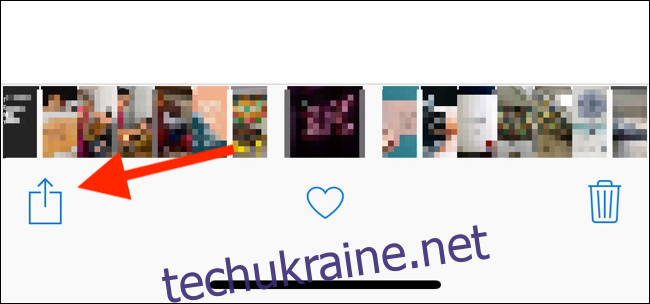
Далі виберіть «Приховати» фотографію. Зображення миттєво зникне з альбому «Селфі».
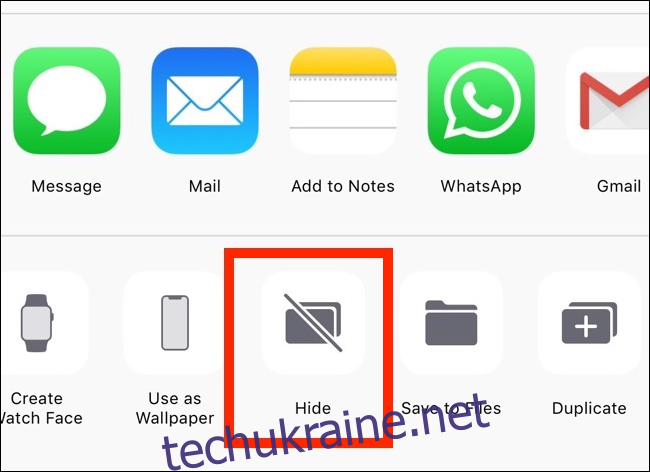
Щоб знайти фотографію, перейдіть на вкладку «Альбоми», прокрутіть униз до розділу «Інші альбоми» та натисніть «Приховано».
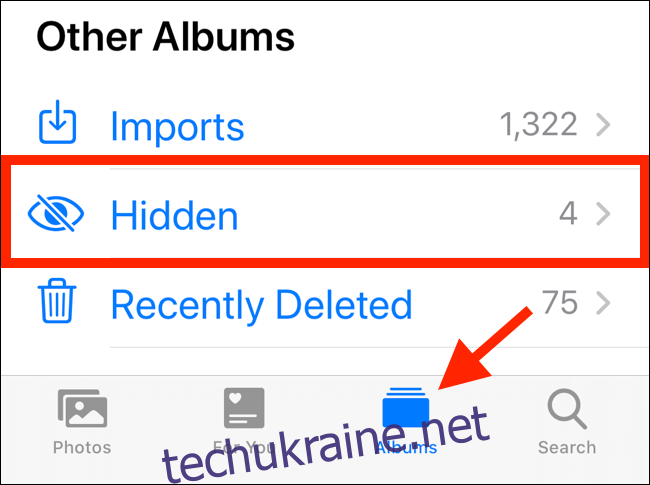
Видаліть дані EXIF за допомогою ярликів
Apple використовує дані EXIF (метадані, які додаються до кожної фотографії), щоб сортувати фотографії в альбомі селфі. Якщо в даних EXIF зазначено, що фотографія була зроблена за допомогою фронтальної камери iPhone, вона автоматично потрапить в альбом селфі. Як це зупинити? Просто: видаліть дані EXIF.
Додаток Ярлики є одним із найпростіших способів надійного видалення даних EXIF із ваших селфі. Програма Ярлики вбудована в iOS 13 та iPadOS 13 і вище. Якщо ви використовуєте iOS 12, ви можете завантажити Ярлики додаток із App Store.
Ви можете думати про ярлик як про набір дій, які виконуються одна за одною автоматично. Таким чином, ви можете, наприклад, створити ярлик, який візьме зображення PNG як джерело, змінить його розмір до певної роздільної здатності, перетворить у JPEG та збереже фотографію назад у вашій камері. Все це станеться одним натисканням.
Але вам не потрібно писати власну автоматизацію, щоб використовувати програму. Ви можете імпортувати наявний ярлик, додати його до бібліотеки та почати використовувати автоматичний ярлик.
Засіб видалення метаданих є одним із таких ярликів. Він складається з дій, які видаляють метадані з вибраного вами зображення. Він навіть створить дублікат зображення та видалить оригінальний файл за вас. Це означає, що оригінальне зображення зникне з альбому Selfies.
Перш ніж ми підемо далі, примітка щодо використання iOS 13, iPadOS 13 або новішої версії. Apple інтегрувала програму «Ярлики» безпосередньо в ОС. Хоча це багато в чому вигідно, воно змінює спосіб перегляду ярликів сторонніх розробників.
Коли ви намагаєтеся встановити ярлик, завантажений з Інтернету, програма «Ярлики» повідомить вам, що ярлик не можна запустити, оскільки налаштування безпеки ярлика не дозволяють незахищені ярлики.
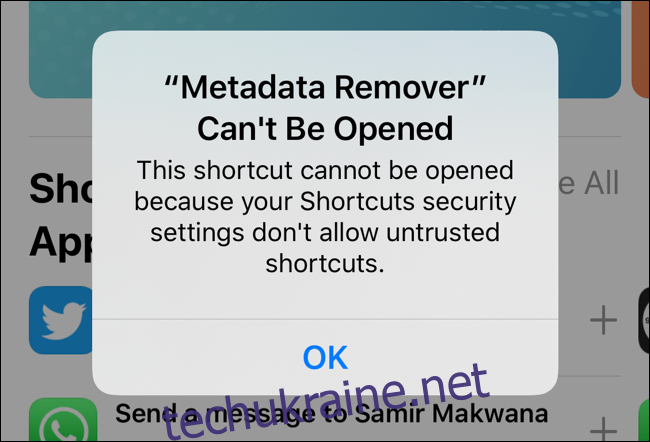
Apple вважає кожен ярлик, який ви завантажили з Інтернету, за своєю суттю ненадійним, оскільки він може поставити ваші особисті дані під загрозу. Якщо ви влаштовуєте ризик, ви можете дозволити ненадійні ярлики.
Для цього відкрийте програму «Налаштування», перейдіть до розділу «Ярлики» та торкніться перемикача поруч із «Дозволити ненадійні ярлики».
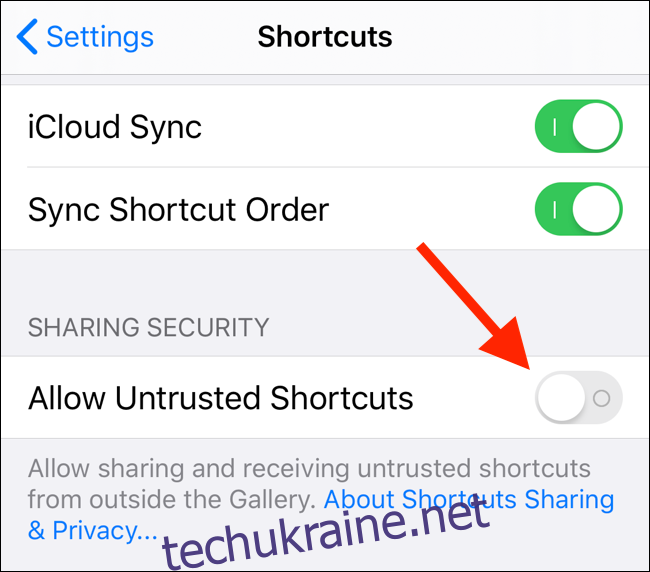
У спливаючому вікні натисніть «Дозволити» та введіть пароль свого пристрою для підтвердження.
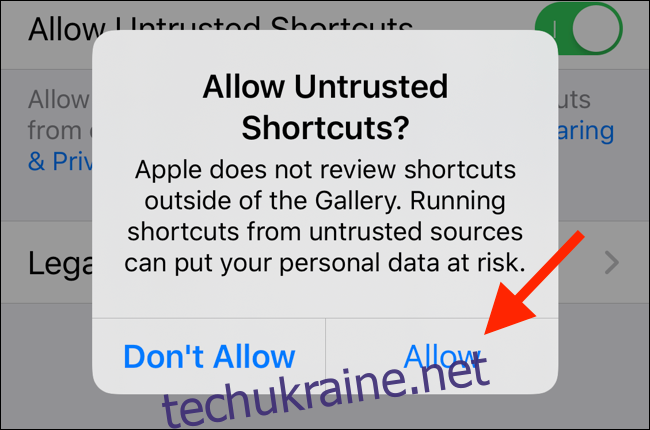
Тепер відкрийте Ярлик для видалення метаданих на вашому iPhone або iPad і натисніть «Отримати ярлик».
Це відкриє програму Ярлики. На цьому екрані проведіть пальцем униз до нижньої частини екрана та натисніть «Додати ненадійний ярлик» (якщо ви використовуєте новішу версію iOS або iPadOS).
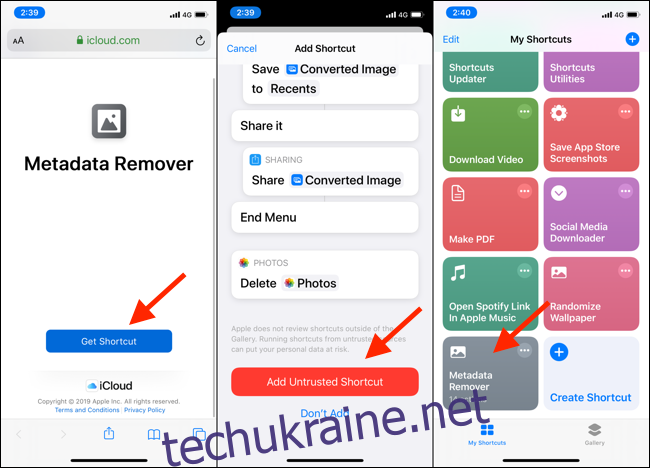
Тепер перейдіть на сторінку «Мої ярлики», торкніться ярлика «Видалення метаданих» і виберіть «Вибрати фотографію».
Далі виберіть фотографію з альбому «Селфі». Потім натисніть «Зберегти у фотоплівку». У наступному спливаючому вікні видаліть старішу фотографію.
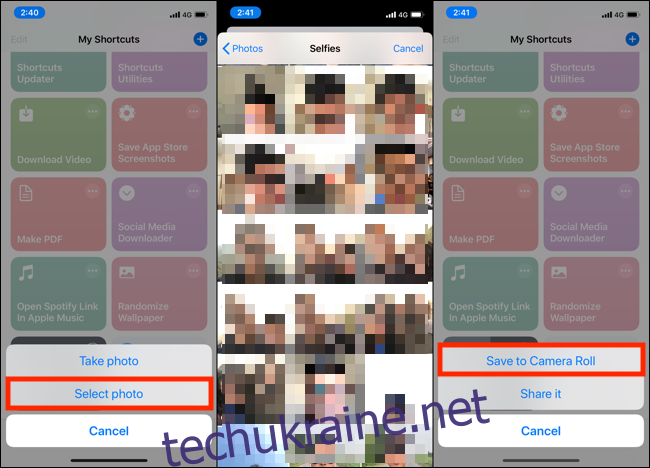
Наступного разу, коли ви відкриєте програму «Фотографії», ви побачите нову фотографію в нижній частині альбому «Останні», а не в альбомі «Селфі».
Видаліть дані EXIF за допомогою програми SafeShare
Додаток SafeShare (Безкоштовно) розроблено, щоб допомогти вам ділитися фотографіями в Інтернеті без метаданих. Це також дозволяє вам зберігати фото без метаданих назад до вашої камери.
Відкрийте програму SafeShare на своєму iPhone або iPad і натисніть «Вибрати зображення». Виберіть зображення зі своєї бібліотеки, а потім натисніть «Зберегти зображення», коли з’явиться меню спільного доступу.
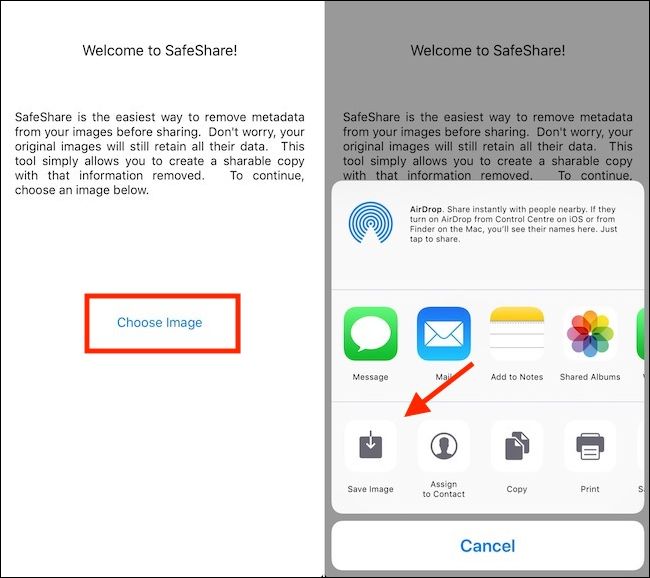
Нове зображення буде збережено у вашій камері в альбомі «Останні». Його не буде в альбомі Selfies. SafeShare нічого не робить з оригінальною фотографією, тому вам доведеться зайти та видалити її вручну.
У App Store є кілька альтернатив для видалення метаданих із фотографій, наприклад Viewexif додаток, якщо у вас виникли проблеми з використанням SafeShare.
Видаліть фотографії з альбому селфі за допомогою Mac
Цей процес є більш простим і менш руйнівним для власників Mac. Якщо ви користуєтеся програмою Mac Photos та синхронізуєте всі свої фотографії за допомогою iCloud Photos, програма Mac викликається Фотографії Exif Editor ($0,99) дозволяє вибірково видаляти дані EXIF для поля фронтальної камери iPhone. (Ці дані Apple використовує для автоматичного сортування фотографій в альбомі селфі.)
Відкрийте програму «Фотографії» на своєму Mac, виберіть селфі та експортуйте фотографію за допомогою комбінації клавіш «Command+E». Відкрийте програму Photo Exif Editor і перетягніть фотографію з Finder. Ви можете перетягнути кілька зображень, якщо хочете.
У вікні редактора даних EXIF знайдіть поле «Модель об’єктива» та видаліть текст.
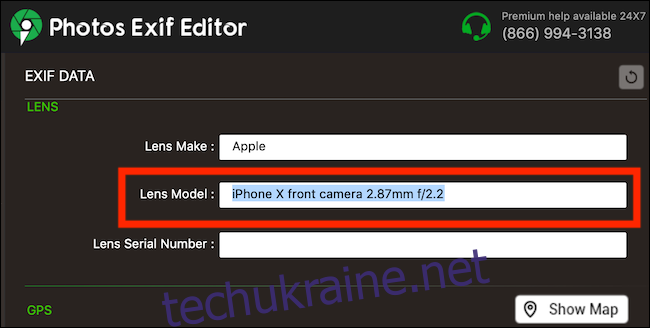
Натисніть кнопку «Почати процес», щоб змінити дані EXIF.
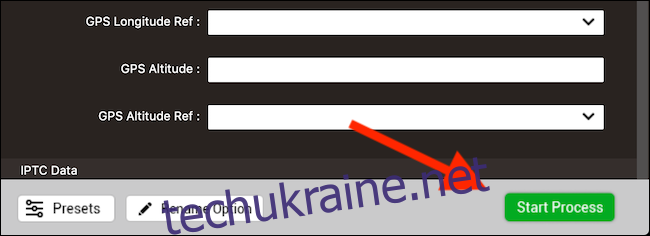
У наступному вікні виберіть, де ви хочете зберегти фотографію.
Потім відкрийте програму Finder, знайдіть щойно збережену фотографію та перетягніть її в програму «Фотографії», щоб імпортувати її до бібліотеки фотографій iCloud. Тепер фотографія відображатиметься на всіх ваших пристроях, але не в альбомі селфі.

